Panduan langkah demi langkah: Cara Mengaktifkan Debugging USB pada Poco M3 Pro
Cara Mengaktifkan Debugging USB pada Poco M3 Pro Poco M3 Pro adalah smartphone populer yang diproduksi oleh Xiaomi yang berjalan pada sistem operasi …
Baca Artikel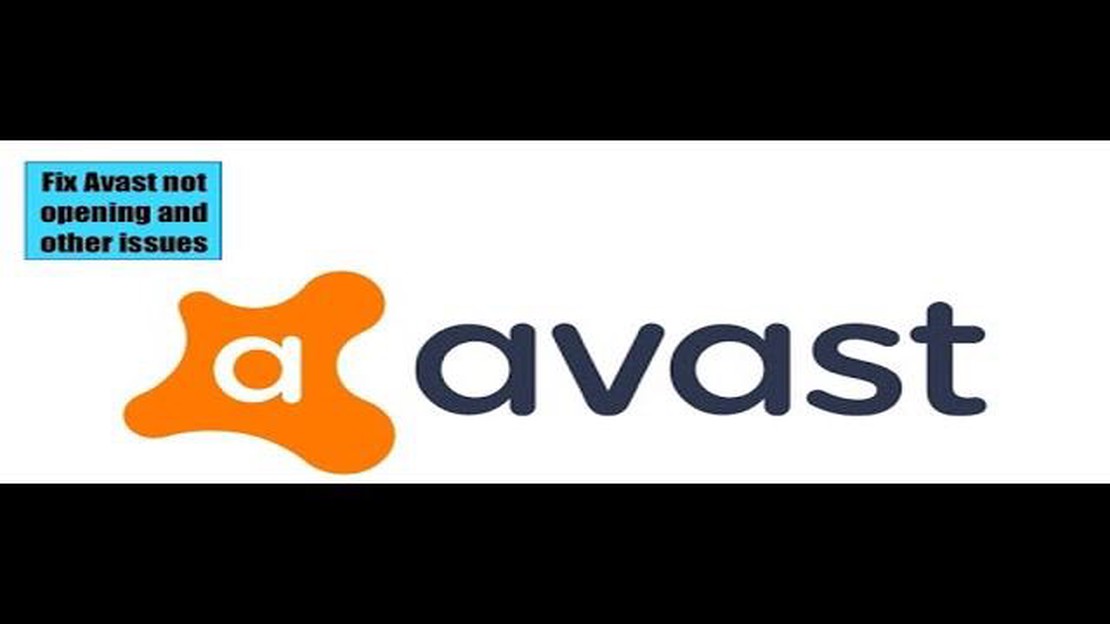
Jika Anda mengalami kesulitan dengan Avast yang tidak bisa dibuka di komputer Windows 10, Anda tidak sendirian. Banyak pengguna yang melaporkan mengalami masalah ini, tetapi ada beberapa solusi sederhana yang bisa Anda coba agar Avast bisa dibuka dan berjalan kembali.
1. Mulai ulang komputer Anda: Terkadang, memulai ulang komputer secara sederhana dapat mengatasi masalah ini. Tutup semua program yang terbuka, mulai ulang komputer Anda, dan coba buka Avast lagi.
2. Periksa program yang saling bertentangan: Dalam beberapa kasus, perangkat lunak atau program keamanan lain dapat mengganggu pengoperasian Avast. Periksa program yang bertentangan dan coba nonaktifkan atau hapus instalannya untuk mengetahui apakah hal tersebut dapat menyelesaikan masalah.
3. Jalankan Perbaikan Avast: Avast menyertakan fitur perbaikan bawaan yang dapat memperbaiki masalah umum. Untuk menggunakan fitur ini, buka Control Panel, pilih “Program,” cari Avast di daftar program yang terinstal, lalu pilih “Perbaiki” atau “Ubah.”
4. Instal ulang Avast: Jika tidak ada solusi di atas yang berhasil, coba hapus instalan dan instal ulang Avast. Untuk melakukannya, buka Control Panel, pilih “Program,” cari Avast di daftar program yang terinstal, dan pilih “Hapus instalan.” Kemudian, unduh versi terbaru Avast dari situs web resminya dan instal.
5. Hubungi Dukungan Avast: Jika Anda telah mencoba semua solusi di atas dan masih mengalami masalah dengan Avast yang tidak bisa dibuka, Anda bisa menghubungi Dukungan Avast untuk mendapatkan bantuan lebih lanjut. Mereka dapat memberikan solusi yang disesuaikan dengan situasi spesifik Anda.
Dengan mengikuti solusi mudah ini, Anda seharusnya bisa memperbaiki masalah Avast tidak bisa dibuka di komputer Windows 10 Anda. Ingatlah untuk selalu memperbarui perangkat lunak antivirus Anda untuk memastikan perlindungan optimal terhadap ancaman dan malware.
Penafian: Konten yang disediakan dalam artikel ini hanya untuk tujuan informasi dan tidak boleh dianggap sebagai nasihat profesional. Selalu dapatkan panduan dari saluran dukungan resmi Avast untuk mendapatkan bantuan yang akurat dan sesuai dengan kebutuhan Anda.
Jika Anda mengalami masalah dengan Avast yang tidak bisa dibuka di komputer Windows 10, ada beberapa langkah pemecahan masalah yang bisa Anda ikuti untuk mengatasi masalah tersebut. Berikut adalah beberapa solusi mudah untuk memperbaiki masalah Avast tidak bisa dibuka:
Pertama, coba mulai ulang komputer Anda untuk melihat apakah itu menyelesaikan masalah. Terkadang, reboot sistem sederhana dapat memperbaiki gangguan perangkat lunak kecil dan memungkinkan Avast terbuka dengan baik.
Pastikan Anda menggunakan antivirus Avast versi terbaru. Perangkat lunak yang sudah ketinggalan zaman terkadang dapat menyebabkan masalah kompatibilitas dan mencegah Avast untuk dibuka. Kunjungi situs web Avast dan unduh versi terbaru perangkat lunaknya, lalu instal di komputer Anda.
Baca Juga: Cara Memperbaiki Masalah Beats Solo 3 Tidak Dapat Mengisi Daya - Panduan Pemecahan Masalah yang Mudah
Periksa apakah ada perangkat lunak keamanan atau program antivirus lain yang berjalan di komputer Anda yang mungkin bertentangan dengan Avast. Nonaktifkan atau hapus instalan program yang bertentangan untuk sementara dan coba buka Avast lagi.
Avast menyertakan fitur perbaikan bawaan yang dapat membantu memperbaiki masalah umum. Untuk menjalankan alat perbaikan, klik kanan ikon Avast di baki sistem dan pilih “Buka antarmuka pengguna Avast.” Kemudian, buka “Menu” dan pilih “Pengaturan.” Di menu pengaturan, pilih “Pemecahan Masalah” dan klik “Perbaiki Aplikasi.” Ikuti petunjuk untuk menyelesaikan proses perbaikan.
Jika tidak ada solusi di atas yang berhasil, coba instal ulang Avast di komputer Anda. Pertama, hapus instalan versi Avast yang ada saat ini. Kemudian, unduh versi terbaru dari situs web Avast dan instal di komputer Anda.
Pastikan komputer Anda memenuhi persyaratan sistem minimum untuk menjalankan Avast dengan baik. Periksa situs web Avast untuk mengetahui persyaratan sistem dan verifikasi apakah komputer Anda memenuhinya. Tingkatkan perangkat keras Anda jika perlu.
Baca Juga: Cara memperbaiki kesalahan ssl_error_bad_mac_alert di Firefox: solusi sederhana
Jika tidak ada solusi di atas yang berhasil, Anda disarankan untuk menghubungi dukungan Avast untuk mendapatkan bantuan lebih lanjut. Mereka dapat memberi Anda langkah-langkah pemecahan masalah yang spesifik atau membantu Anda menyelesaikan masalah mendasar yang menyebabkan Avast tidak bisa dibuka.
Dengan mengikuti langkah-langkah ini, Anda seharusnya bisa memperbaiki masalah Avast tidak bisa dibuka di Windows 10 dan memastikan bahwa komputer Anda terlindungi oleh perangkat lunak antivirus.
Jika Anda mengalami masalah dengan Avast yang tidak bisa dibuka di komputer Windows 10, ada beberapa solusi sederhana yang bisa Anda coba untuk mengatasi masalah tersebut. Berikut adalah beberapa langkah pemecahan masalah yang bisa Anda ikuti:
Jika masalah tidak bisa membuka Avast masih berlanjut bahkan setelah mencoba solusi di atas, Anda mungkin perlu meminta bantuan lebih lanjut dari dukungan Avast atau teknisi komputer yang berspesialisasi dalam pemecahan masalah perangkat lunak.
Jika Anda menghadapi masalah dengan antivirus Avast yang tidak bisa dibuka di perangkat Windows 10 Anda, ada beberapa metode pemecahan masalah yang bisa Anda coba untuk mengatasi masalah tersebut. Berikut adalah beberapa metode efektif untuk memperbaiki masalah Avast tidak bisa dibuka di Windows 10:
Jika Anda sudah mencoba semua metode ini dan Avast masih tidak bisa dibuka di perangkat Windows 10 Anda, mungkin ada baiknya Anda menghubungi dukungan Avast untuk mendapatkan bantuan lebih lanjut.
Ada beberapa alasan mengapa Avast tidak bisa dibuka di komputer Windows 10 Anda. Salah satu alasan yang umum adalah konflik dengan perangkat lunak keamanan lain atau pengaturan firewall. Alasan lainnya adalah instalasi yang rusak atau pembaruan terbaru yang menyebabkan masalah kompatibilitas. Mungkin juga ada proses yang saling bertentangan yang berjalan di latar belakang sehingga Avast tidak bisa diluncurkan.
Ada beberapa solusi yang bisa Anda coba untuk mengatasi masalah Avast tidak bisa dibuka di Windows 10. Pertama, coba nonaktifkan perangkat lunak keamanan atau firewall yang saling bertentangan untuk sementara. Jika tidak berhasil, Anda bisa mencoba menginstal ulang Avast atau menjalankan instalasi perbaikan. Anda juga bisa memeriksa pembaruan apa pun untuk Avast dan menginstalnya. Jika tidak ada solusi yang berhasil, Anda mungkin perlu menghubungi dukungan Avast untuk mendapatkan bantuan lebih lanjut.
Jika Avast tidak bisa dibuka setelah pembaruan terbaru, hal ini mungkin disebabkan oleh masalah kompatibilitas. Dalam kasus ini, Anda bisa mencoba menginstal ulang Avast atau menjalankan instalasi perbaikan. Anda juga bisa memeriksa pembaruan apa pun untuk Avast dan menginstalnya. Selain itu, Anda bisa mencoba menonaktifkan perangkat lunak keamanan atau firewall yang saling bertentangan untuk sementara. Jika tidak ada solusi yang berhasil, Anda mungkin perlu menghubungi dukungan Avast untuk mendapatkan bantuan lebih lanjut.
Ya, proses yang berjalan di latar belakang yang saling bertentangan bisa saja mencegah Avast untuk dibuka. Terkadang, perangkat lunak keamanan atau proses latar belakang lainnya dapat mengganggu Avast dan mencegahnya untuk dibuka. Dalam kasus seperti itu, Anda bisa mencoba menonaktifkan perangkat lunak keamanan yang saling bertentangan atau menjalankan pemindaian malware untuk memeriksa proses berbahaya. Jika masalah masih berlanjut, Anda mungkin perlu menghubungi dukungan Avast untuk mendapatkan bantuan lebih lanjut.
Cara Mengaktifkan Debugging USB pada Poco M3 Pro Poco M3 Pro adalah smartphone populer yang diproduksi oleh Xiaomi yang berjalan pada sistem operasi …
Baca ArtikelCara Memperbaiki Kesalahan Koneksi Apex Legends Ke Server yang Kehabisan Waktu | Baru pada tahun 2023 Apex Legends adalah game battle royale …
Baca ArtikelCara Memperbaiki Kesalahan PS4 CE-38612-0 | BARU & Diperbarui pada tahun 2023 Jika Anda pemilik PlayStation 4, Anda mungkin pernah menemukan kode …
Baca ArtikelCara Memperbaiki Kesalahan PS5 CE-105799-1 | Tidak Dapat Terhubung ke Server Jika Anda mengalami kesalahan PS5 CE-105799-1 yang mengatakan “Tidak …
Baca ArtikelUlasan Civilisation vi ps4. Civilisation VI, yang dikembangkan oleh Firaxis Games, adalah salah satu game strategi berbasis giliran yang paling …
Baca ArtikelCara Memperbarui Aplikasi Vizio Tv Jika Anda memiliki TV Vizio, memperbarui aplikasi TV Anda sangat penting untuk memastikan Anda memiliki akses ke …
Baca Artikel